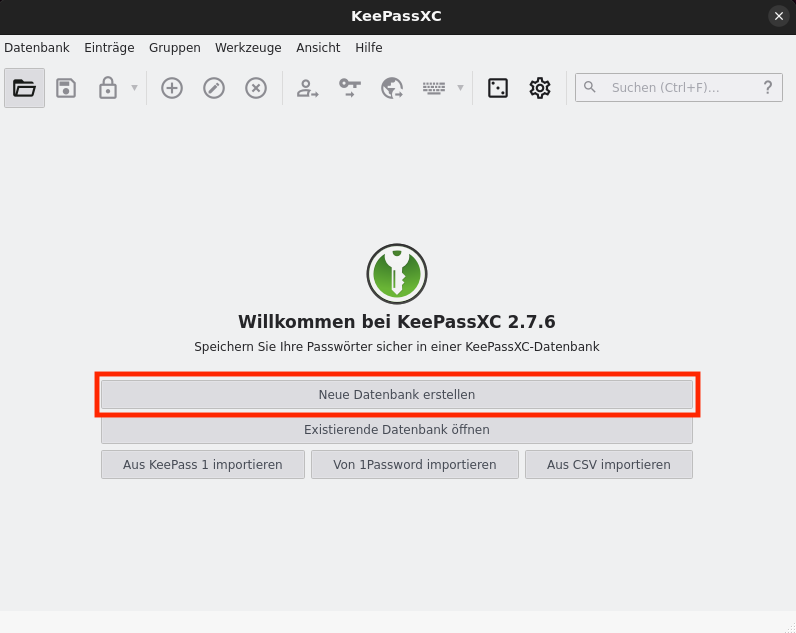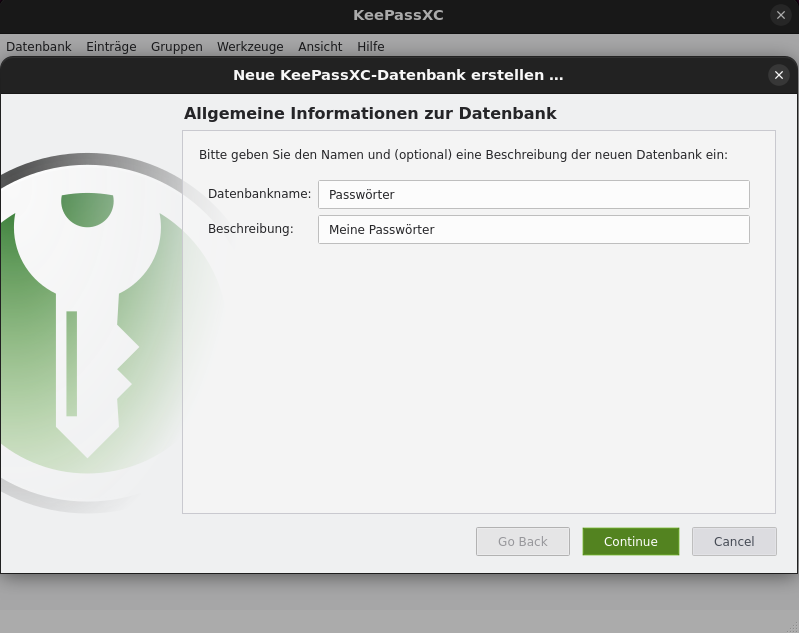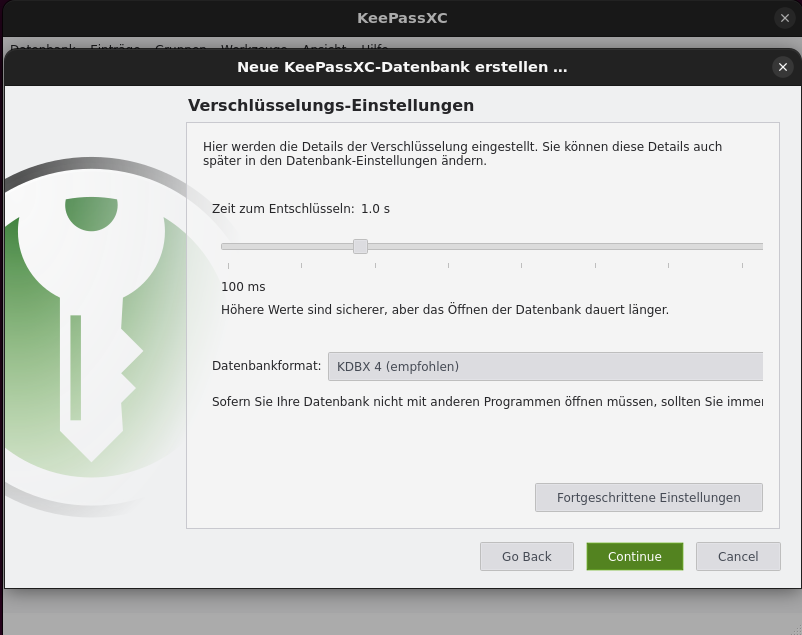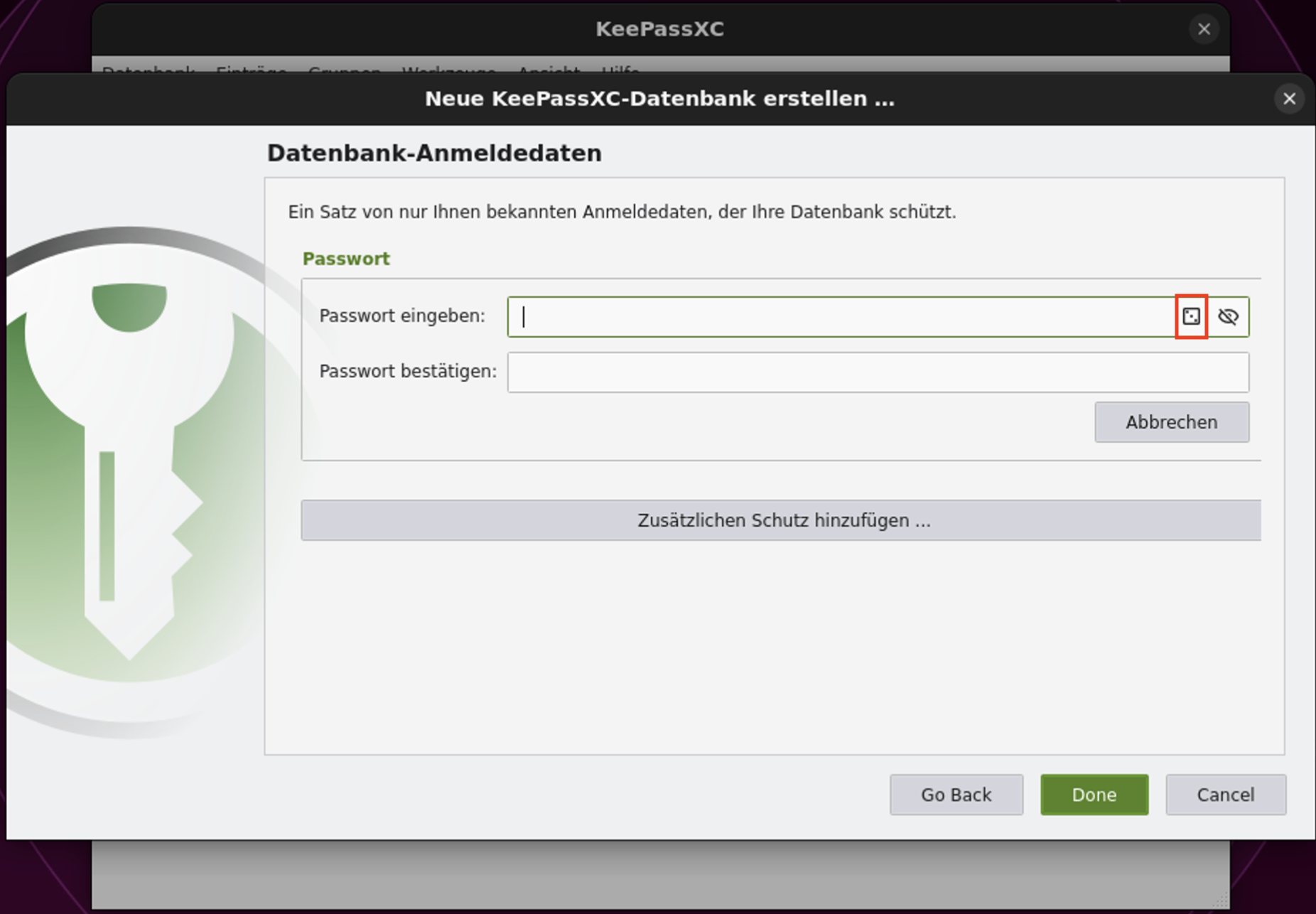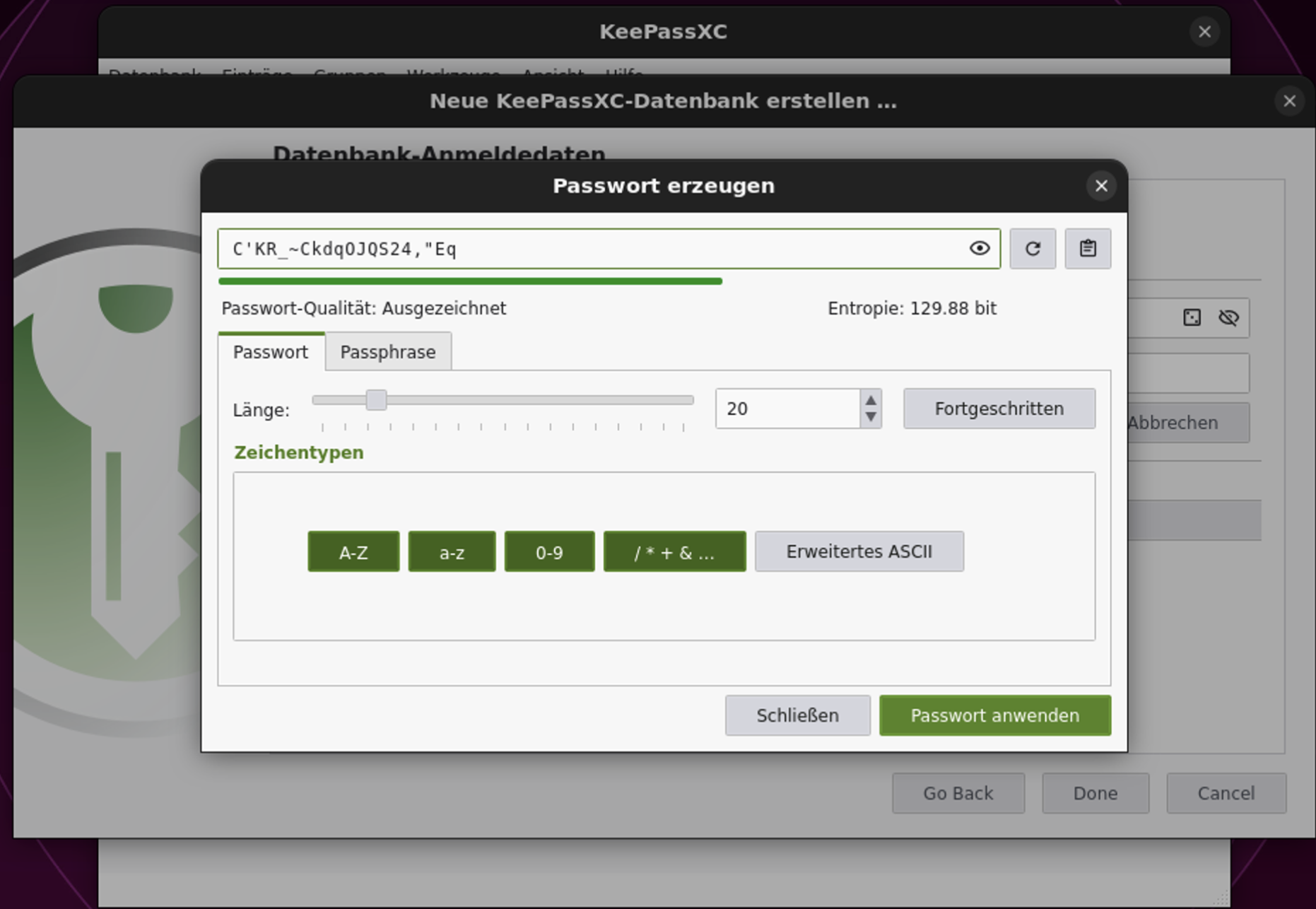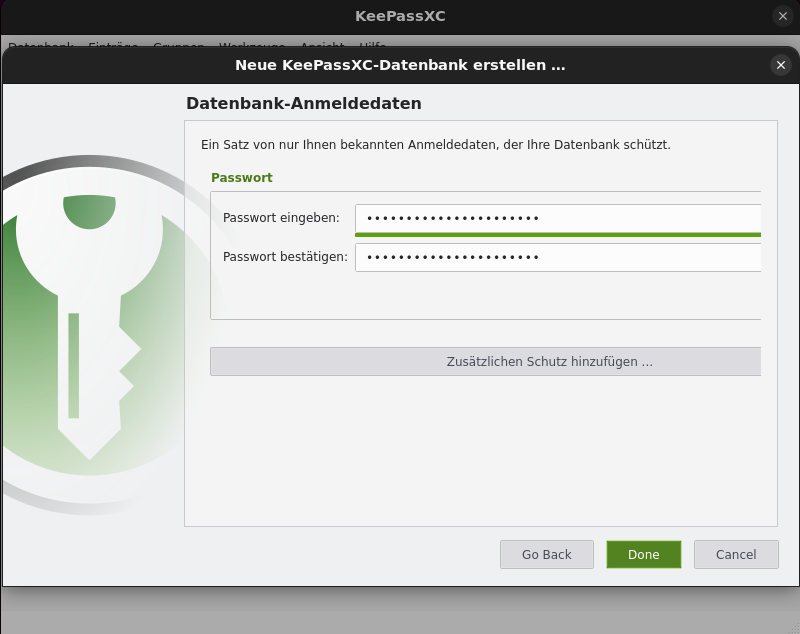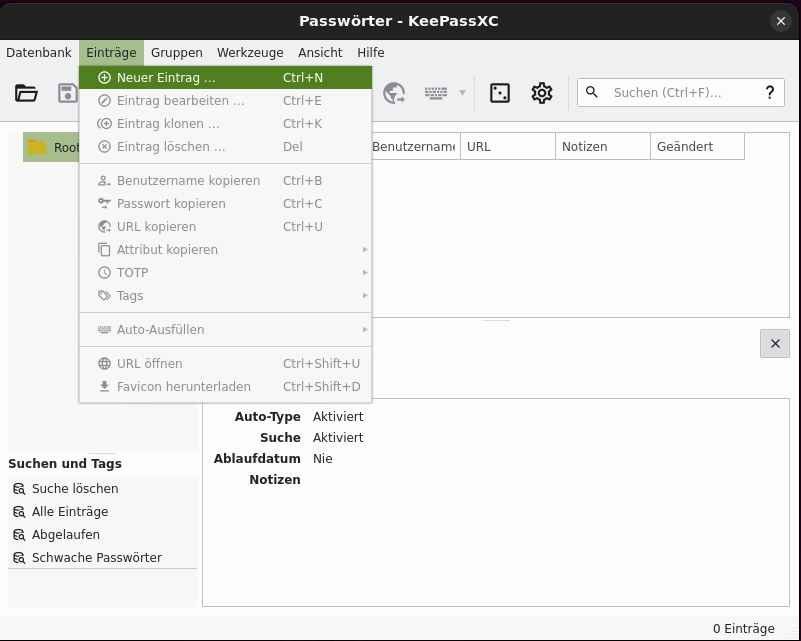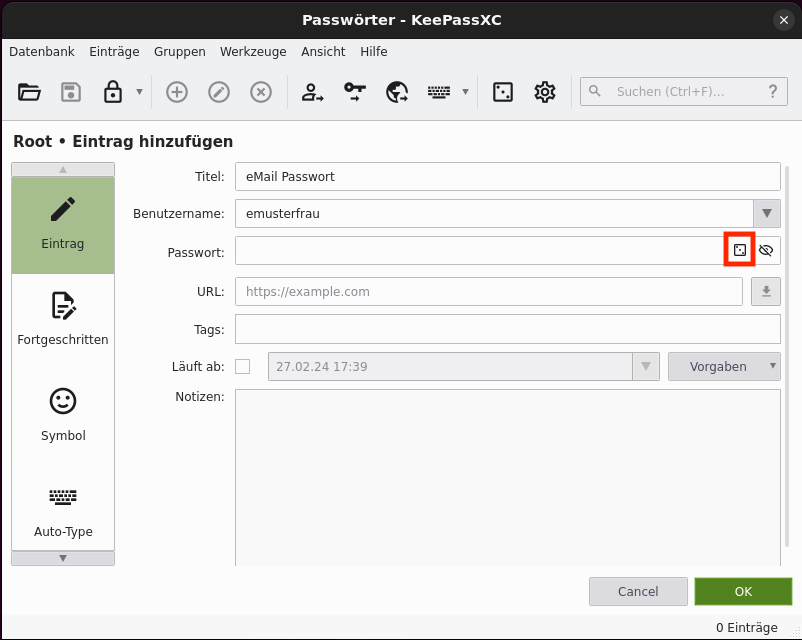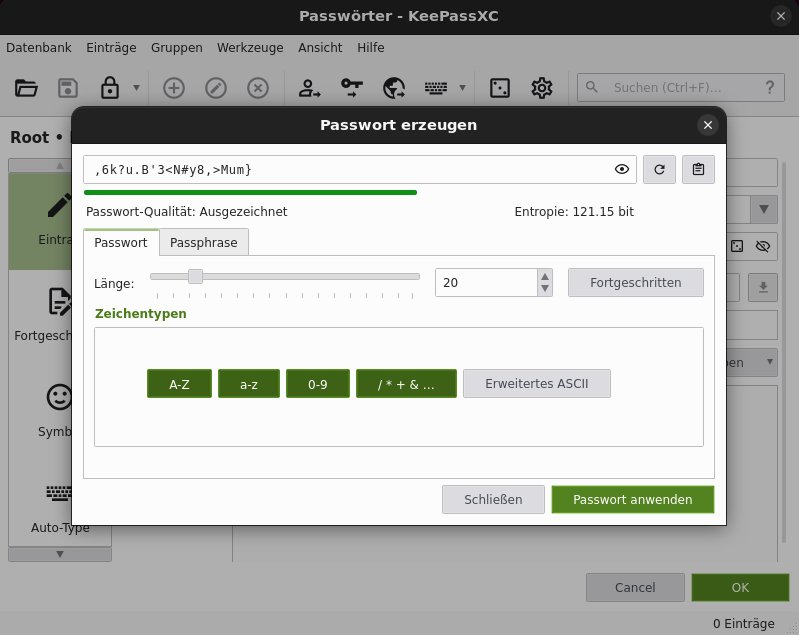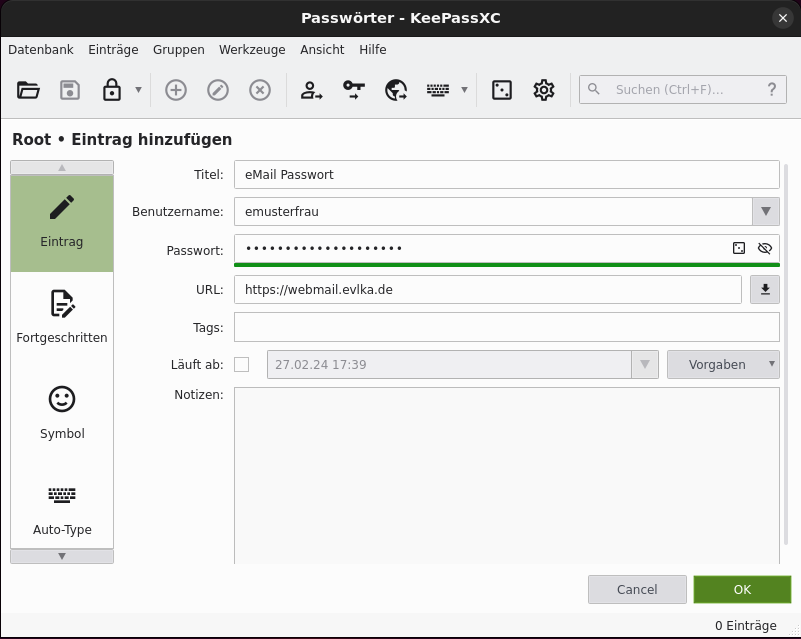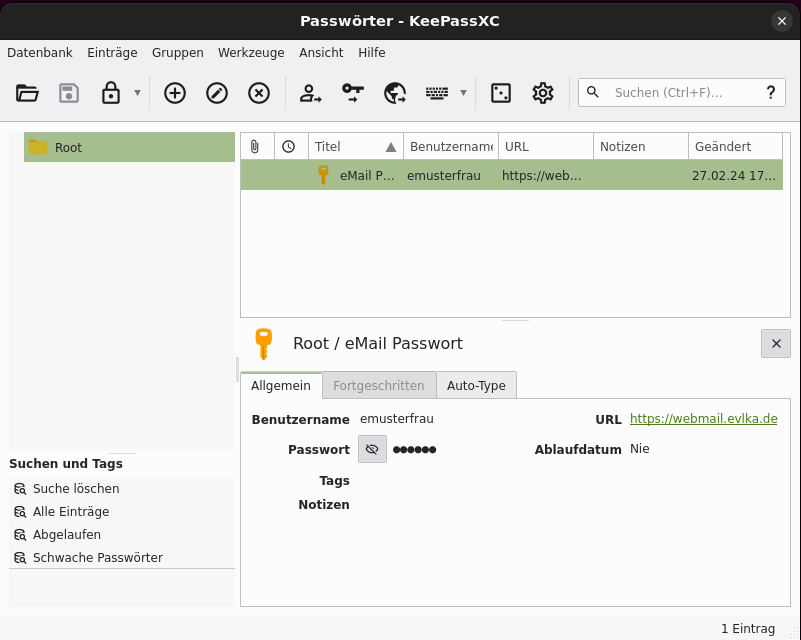KeepassXC
Sichere Passwörter & Passwort-Manager
Sichere Passwörter für alle Onlinekonten sind essenziell. “123456”, “hallo”, “Passwort”, “Hannover96” o.ä. zählen immer noch zu den am häufigsten vorkommenden Passwort-Kombinationen. Ein Passwort-Manager hilft dabei, verschiedene, komplexe Passwörter zu verwalten.
Das Referat64 benutzt selbst und empfiehlt als Passwort-Manager KeepassXC. Die Software wird auf allen Windows 10 & 11 APCs mit der Softwareverteilung ACMP vorinstalliert und befindet sich somit schon auf Ihrem Arbeitsplatzrechner. KeepassXC ist plattformunabhängig, das bedeutet dass Sie mit KeepassXC erstellte Datenbanken auf allen gängigen Betriebssystemen wie Windows, Linux, MacOS und sogar auf Mobiltelefonen öffnen und benutzen können.
Wie funktioniert ein Passwort-Manager?
Passwort-Manager sind Programme, die Benutzernamen und Passwörter verwalten. Mittels Verschlüsselung und eines komplexen Masterpassworts verwahren Passwort-Manager die Passwörter sicher. Sie funktionieren ähnlich wie ein Notizbuch, das in einer Schublade eingeschlossen ist und dessen Inhalte somit nur für den Besitzer oder die Besitzerin einsehbar sind. Der Vorteil liegt auf der Hand: Anstelle von vielen verschiedenen Passwörtern muss sich nur noch eins gemerkt werden.
Vorteile des Passwort-Managers
- Verwahren von Passwörtern und Benutzernamen mittels Verschlüsselung
- Unterstützung bei der Passwortvergabe durch einen Passwortgenerator
- Synchronisieren möglich: Wer Online-Dienste auf mehreren Geräten wie Computer und Smartphone mit unterschiedlichen Betriebssystemen nutzen möchte, kann ein Programm verwenden, das diese synchronisiert (z.B. Seafile).
Nachteile des Passwort-Managers
- Beim Vergessen des Masterpassworts sind im schlechtesten Fall alle Daten verloren: Das bedeutet oftmals viel Arbeit, da die einzelnen Zugänge zu den Konten individuell wiederhergestellt werden müssen. Notieren Sie sich in jedem Fall Ihr Masterpasswort!
- Alle Passwörter können auf einmal gestohlen werden, sollte ein Cyber-Angriff auf einen Passwort-Manager erfolgreich sein. Für lokale KeepassXC-Installationen sind solche Angriffe bislang nicht bekannt.
Das Bundesamt für Sicherheit in der Informationstechnik stellt ausführliche Informationen zum Thema Passwörter bereit:
Quelle: Bundesamt für Sicherheit in der Informationstechnik